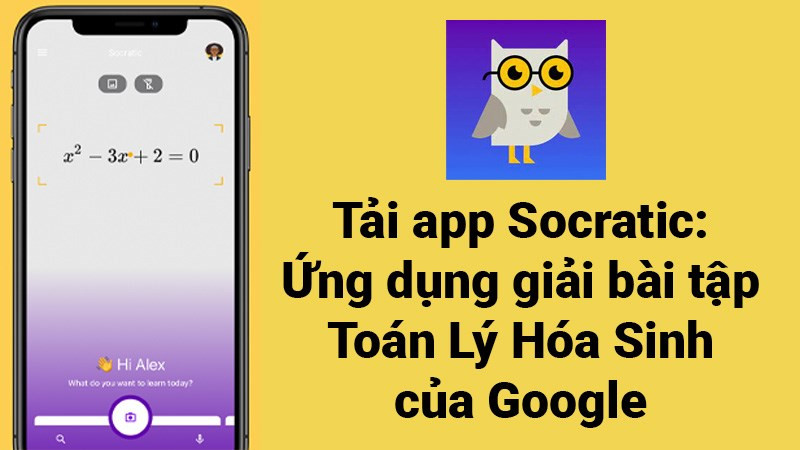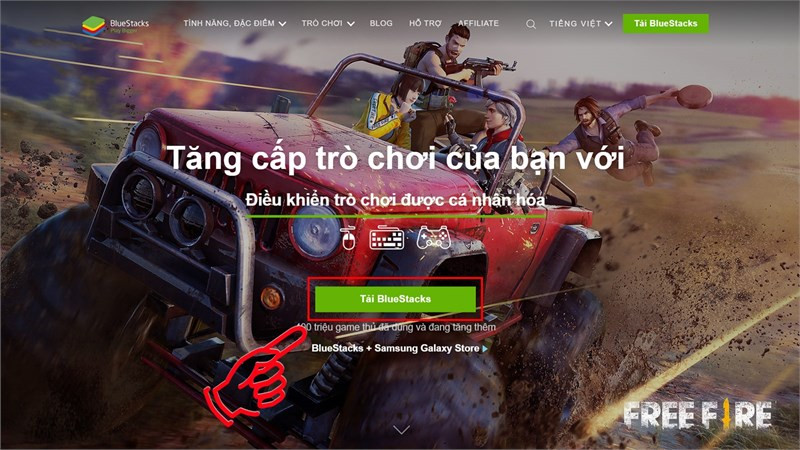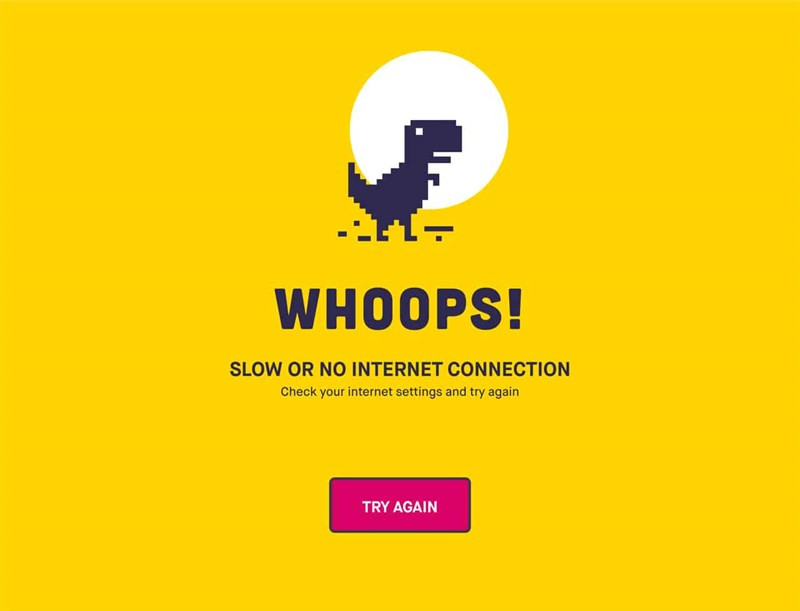
Khắc Phục Lỗi Viber Không Kết Nối Trên Máy Tính: 4 Cách Đơn Giản
Viber “dở chứng” không kết nối được trên máy tính khiến bạn bực mình? Đừng lo, tình trạng Viber không kết nối Internet, báo lỗi mạng hay mất kết nối không phải là hiếm gặp. Bài viết này trên tintuclienminh.com sẽ hướng dẫn bạn 4 cách đơn giản để xử lý lỗi Viber không kết nối trên máy tính, giúp bạn nhanh chóng quay lại với những cuộc trò chuyện và gọi điện miễn phí.
Mở đầu
Bạn đang cần liên lạc gấp qua Viber nhưng ứng dụng lại báo lỗi không kết nối? Việc mất kết nối Viber trên máy tính có thể do nhiều nguyên nhân, từ lỗi mạng, xung đột phần mềm đến cài đặt hệ thống. Vậy làm thế nào để khắc phục nhanh chóng và hiệu quả? Hãy cùng tintuclienminh.com tìm hiểu 4 cách sửa lỗi Viber không kết nối trên máy tính ngay sau đây.
1. Kiểm Tra Kết Nối Mạng
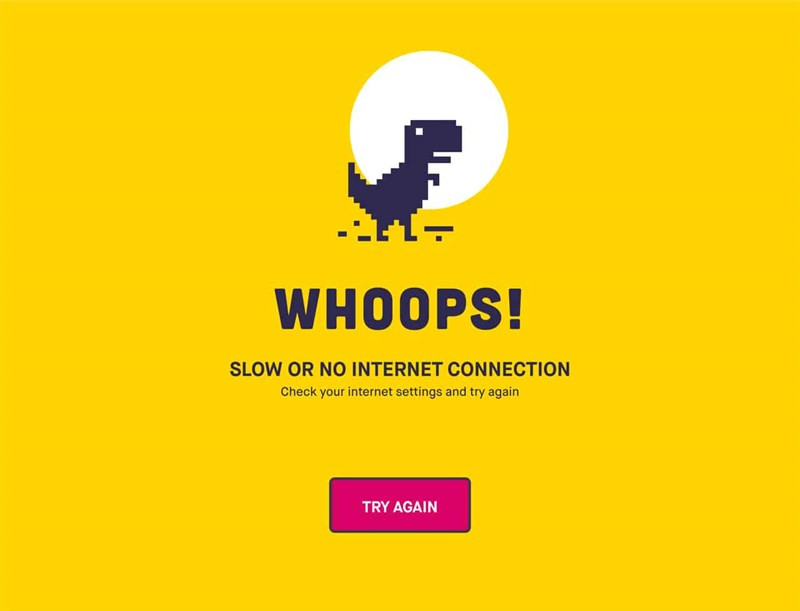 Kiểm tra kết nối wifiAlt: Kiểm tra kết nối wifi để khắc phục lỗi Viber không kết nối
Kiểm tra kết nối wifiAlt: Kiểm tra kết nối wifi để khắc phục lỗi Viber không kết nối
Bước đầu tiên khi gặp lỗi Viber không kết nối là kiểm tra kết nối Internet của bạn. Hãy thử các bước sau:
- Kiểm tra router/modem: Reset hoặc khởi động lại router/modem để đảm bảo đường truyền mạng ổn định.
- Thử kết nối WiFi khác: Nếu có thể, hãy kết nối với một mạng WiFi khác để xem lỗi có xuất phát từ mạng hiện tại hay không.
- Sử dụng 3G/4G: Nếu không có WiFi khác, hãy thử chuyển sang sử dụng mạng di động 3G/4G.
2. Khởi Động Lại Máy Tính
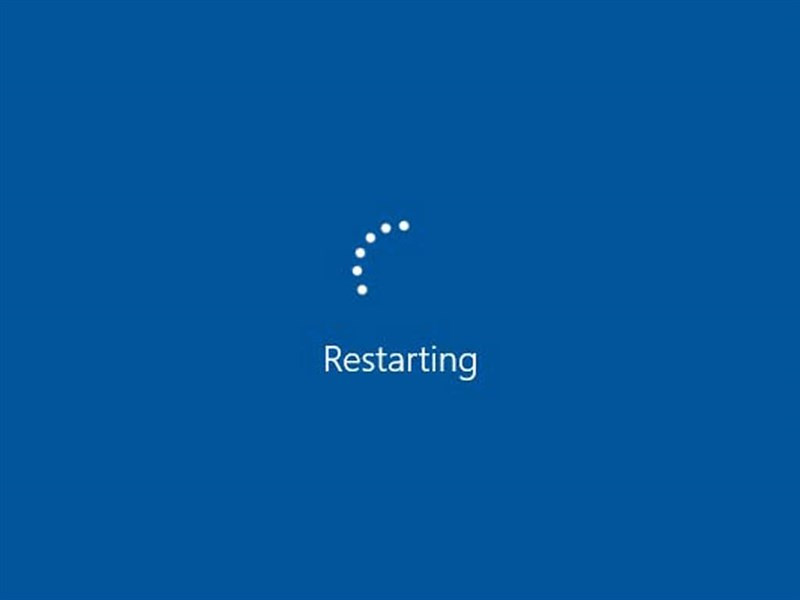 Khởi động lại máy tínhAlt: Khởi động lại máy tính để sửa lỗi Viber không kết nối
Khởi động lại máy tínhAlt: Khởi động lại máy tính để sửa lỗi Viber không kết nối
Đôi khi, Viber bị xung đột với các chương trình hoặc ứng dụng khác trên máy tính, dẫn đến lỗi không kết nối. Khởi động lại máy tính là một cách đơn giản để giải quyết vấn đề này. Sau khi khởi động lại, hãy mở Viber và kiểm tra xem kết nối đã được khôi phục chưa.
3. Kiểm Tra Cài Đặt Ngày Giờ
 Nhấn chuột phải vào phần Ngày giờAlt: Bước 1: Nhấn chuột phải vào phần Ngày giờ trên thanh Taskbar
Nhấn chuột phải vào phần Ngày giờAlt: Bước 1: Nhấn chuột phải vào phần Ngày giờ trên thanh Taskbar
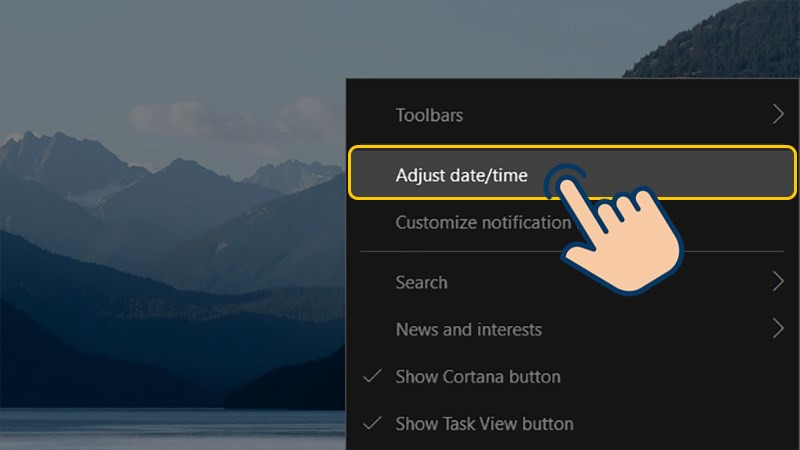 Nhấn chọn Adjust date/timeAlt: Bước 2: Chọn Adjust date/time để điều chỉnh cài đặt ngày giờ
Nhấn chọn Adjust date/timeAlt: Bước 2: Chọn Adjust date/time để điều chỉnh cài đặt ngày giờ
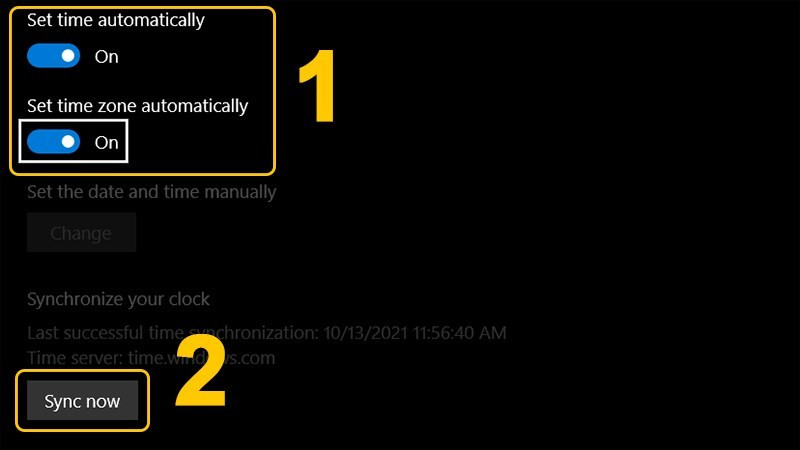 Kích hoạt On ở 2 mục như hình và chọn Sync nowAlt: Bước 3: Bật Set time automatically và Set time zone automatically, sau đó chọn Sync now
Kích hoạt On ở 2 mục như hình và chọn Sync nowAlt: Bước 3: Bật Set time automatically và Set time zone automatically, sau đó chọn Sync now
Ngày giờ hệ thống bị sai cũng có thể là nguyên nhân khiến Viber không kết nối được. Để kiểm tra và điều chỉnh ngày giờ trên Windows, bạn làm theo các bước sau:
- Nhấn chuột phải vào phần hiển thị ngày giờ trên thanh Taskbar.
- Chọn “Adjust date/time”.
- Bật “Set time automatically” và “Set time zone automatically”.
- Nhấn “Sync now” để đồng bộ hóa.
4. Gỡ và Cài Đặt Lại Viber
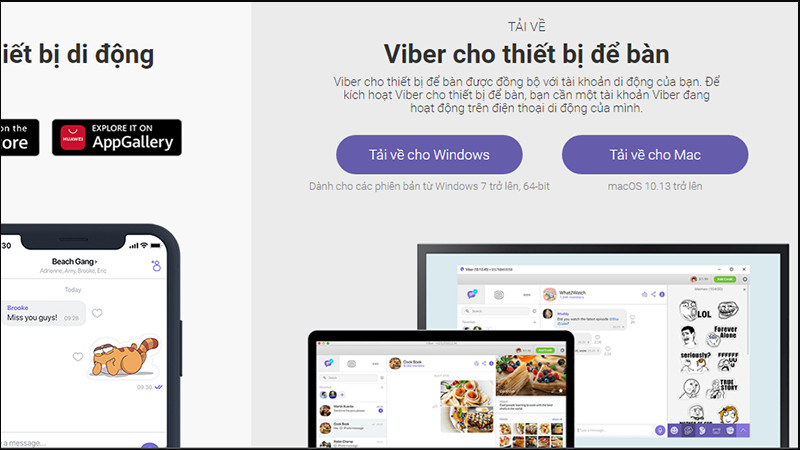 Tải và cài đặt lại ViberAlt: Tải và cài đặt phiên bản Viber mới nhất
Tải và cài đặt lại ViberAlt: Tải và cài đặt phiên bản Viber mới nhất
Nếu đã thử tất cả các cách trên mà Viber vẫn không kết nối, hãy thử gỡ bỏ phiên bản Viber hiện tại và cài đặt lại phiên bản mới nhất từ trang web chính thức của Viber. Việc này giúp loại bỏ các lỗi trong quá trình cài đặt hoặc cập nhật trước đó.
Kết luận
Trên đây là 4 cách đơn giản để khắc phục lỗi Viber không kết nối trên máy tính. Hy vọng bài viết này trên tintuclienminh.com đã giúp bạn giải quyết vấn đề và kết nối lại với bạn bè, người thân một cách dễ dàng. Nếu bạn có bất kỳ câu hỏi hoặc góp ý nào, hãy để lại bình luận bên dưới. Đừng quên chia sẻ bài viết này nếu bạn thấy hữu ích nhé!